6ES7193-6BP20-0BB1

SIMATIC ET 200SP, 基础单元 BU20-P12+A0+4B, 类型 B1 的基础单元, 包装单位:1 件, 直插式端子, 不带 AUX 端子, 已向左桥接, 宽x高:
产品商品编号(市售编号)6ES7193-6BP20-0BB1产品说明SIMATIC ET 200SP, 基础单元 BU20-P12+A0+4B, 类型 B1 的基础单元, 包装单位:1 件, 直插式端子, 不带 AUX 端子, 已向左桥接, 宽x高:20mmx117mm产品家族BaseUnit产品生命周期 (PLM)PM300:有效产品价格数据价格组 / 总部价格组IR / 255列表价(不含税)显示价格您的单价(不含税)显示价格金属系数无交付信息出口管制规定AL : N / ECCN : EAR99H工厂生产时间15 天净重 (Kg)0.056 Kg包装尺寸4.30 x 12.10 x 3.40包装尺寸单位的测量CM数量单位1 件包装数量1其他产品信息EAN4047623403272UPC887621789893商品代码85389099LKZ_FDB/ CatalogIDST76产品组4520组代码R151原产地中国Compliance with the substance restrictions according to RoHS directiveRoHS 合规开始日期: 2012.12.14产品类别A: 问题无关,即刻重复使用电气和电子设备使用后的收回义务类别-REACH Art. 33 责任信息Lead CAS 号 7439-92-1 > 0, 1 % (w / w)分类版本分类eClass1227-24-26-03eClass627-24-26-03eClass7.127-24-26-03eClass827-24-26-03eClass927-24-26-03eClass9.127-24-26-03ETIM7EC001598ETIM8EC001598IDEA43560UNSPSC1532-15-17-04西门子PLC用存储卡备份复制程序和刷新固件
S7-200 SMART CPU模块上有一个Micro SD卡槽,可以安插Micro SD卡(大多数手机使用的TF卡)。使用Micro SD卡主要可以:①将一台CPU模块的程序复制到另一台CPU模块②给CPU模块刷新固件③将CPU模块恢复到出厂设置。
1. 用Micro SD卡备份和复制程序
(1)备份程序
用Micro SD卡备份程序时的操作过程如下:
①在STEP7-Micro/WIN SMART软件中将程序下载到CPU模块。
②将一张空白的Micro SD卡插入CPU模块的卡槽,如图3-29(a)所示。
③单击“PLC”菜单下的“设定”,弹出“程序存储卡”对话框,如图3-29(b)所示。选择CPU模块要传送给Micro SD卡的块,单击“设定”按钮,系统会将CPU模块中相应的块传送给Micro SD卡。传送完成后,“程序存储卡”对话框中显示“编程已成功完成”,如图3-29(c)所示,这样CPU模块中的程序就被备份到Micro SD卡了,然后从卡槽中拔出Micro SD卡(不拔出Micro SD卡,CPU模块会始终处于STOP模式)。
CPU模块的程序备份到Micro SD卡后,用读卡器读取Micro SD卡,会发现原先空白的卡上出现一个“S7_JOB.S7S”文件和一个“SIMATIC.S7S”文件夹(文件夹中含有5 个文件),如图3-29(d)所示。

(a)将一张空白的Micro SD卡插入CPU模块的卡槽
(a)单击“PLC”菜单下的“设定”后弹出“程序存储卡”对话框
(c)对话框提示程序成功从CPU模块传送到Micro SD卡
(d)程序备份后在Micro SD卡中会出现一个文件和一个文件夹
(2)复制程序
用Micro SD卡复制程序比较简单,在断电的情况下将已备份程序的Micro SD卡插入另一台S7-200 SMART CPU模块的卡槽,然后给CPU模块通电,CPU模块自动将Micm SD卡中的程序复制下来。在复制过程中,CPU模块上的RUN、STOP两个指示灯以2H 的频率交替点亮;当只有STOP指示灯闪烁时表示复制结束,此时可拔出Micro SD卡。若将Micro SD卡插入先前备份程序的CPU模块,则可将Micro SD卡的程序还原到该CPU模块中。
用Micro SD卡刷新固件
PLC的性能除了与自身硬件有关外,还与内部的固件(firmware)有关,通常固件版本越高,PLC性能越强。如果PLC的固件版本低,可以用更高版本的固件来替换旧版本固件(刷新固件)。
用Micro SD卡对S7-200 SMART CPU模块刷新固件的操作过程如下∶
①查看CPU模块当前的固件版本。在STEP7-Micro/WIN SMART软件中新建一个空白项目,然后执行上传操作,在上传操作成功(表明计算机与CPU模块通信正常)后,单击“PLC”菜单下的“PLC”,如图3-30(a)所示,弹出“PLC信息”对话框,如图3-30(b)所示。在左边的“设备”项中选中当前连接的CPU模块型号,在右边可以看到其固件版本为“V02.02.00_00.00.01.00”。
(a)单击“PLC”菜单下的“PLC”
(b) “PLC信息”对话框显示CPU模块当前固件版本
图3-30 查看CPU模块当前的固件版本
②下载新版本固件并复制到Micro SD卡。登录西门子下载中心,搜索“S7-200 SMART固件”,找到新版本固件,如图3-31(a)所示下载并解压后,可以看到一个“S7_JOB.S7S”文件和一个“FWUPDATE.S7S”文件夹,如图3-31(b)所示;打开该文件夹,可以看到多种型号CPU模块的固件文件,其中就有当前需刷新固件的CPU模块型号,如图3-31(c)所示;将“S7_JOB.S7S”文件和“FWUPDATE. S7S”文件夹(包括文件夹中的所有文件)复制到一张空白Micro SD卡上。
③刷新固件。在断电的情况下,将已复制新固件文件的Micro SD卡插入CPU模块的卡槽,然后给CPU模块上电,CPU模块会自动安装新固件。在安装过程中,CPU模块上的RUN、STOP两个指示灯以2Hz的频率交替点亮当只有STOP指示灯闪烁时表示新固件安装结束,此时拔出Micro SD卡。
固件刷新后,可以在STEP 7-Micro/WIN SMART软件中查看CPU模块的版本。如图3-31(d)所示,在“PLC信息”对话框中显示其固件版本为“V02.03.00_00.00.00.00”。
西门子PLC工程师在编程中的编辑操作有哪些选择操作
在对程序进行编辑时,需要选择编辑的对象,再进行复制、粘贴、删除和插入等操作。
STEP7-Micro/WIN SMART软件的一些常用选择操作见下表。
下表 一些常用的选择操作
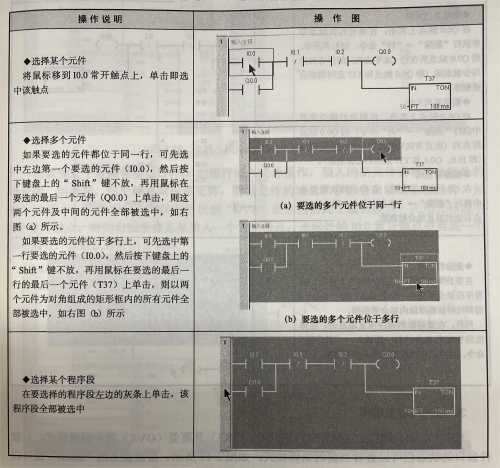
删除操作
STEP7-Micro/WIN SMART软件的一些常用删除操作见表3-3。
表3-3 一些常用删除操作
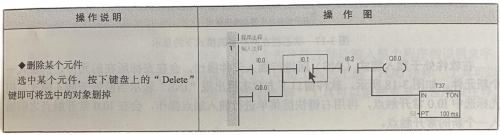
删除操作图1
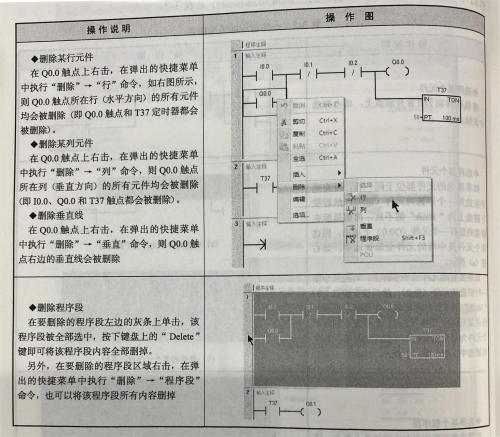
插入与覆盖操作
STEP7-Micro/WIN SMART软件有插入(INS)和覆盖(OVR)两种编辑模式,在软件窗口的状态栏可以查看当前的编辑模式,如图3-17所示。按键盘上的“Insert”键可以切换当前的编辑模式,默认处于插入模式。
在软件处于插入模式(INS)时进行插入元件操作,会在光标所在的元件之前插入个新元件。如图3-18所示,软件窗口下方状态栏出现“INS”表示当前处于插入模式,用光标选中I0.0常开触点,再用右键快捷菜单进行插入触点操作,会在10.0常开触点之前拍人一个新的常开触点。
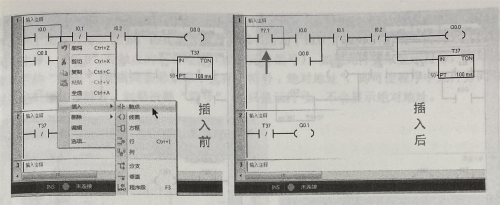
图3-18 在插入模式时进行插入元件操作
在软件处于覆盖模式(OVR)时进行插入元件操作,插入的新元件要替换光标处的旧元件,如果新、旧元件是同一类元件,则旧元件的地址和参数会自动赋给新元件。如图3-19所示,软件窗口下方状态栏出现“OVR”表示当前处于覆盖模式,先用光标选中I0.0常开触点,再用右键快捷菜单插入一个常闭触点,光标处的I0.0常开触点替换成一个常闭触点,其默认地址仍为I0.0。
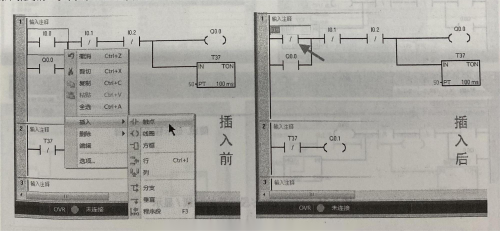
图3-19 在覆盖模式时进行插入元件操作

